7.8. 期限切れパスワードの変更
Identity Management の管理者は、ユーザーが次回ログインする時にパスワードを変更するように強制できます。これを設定すると、パスワードを変更しないと IdM Web UI にログインできなくなります。
パスワードの有効期限は、Web UI に初めてログインしたときに発生する可能性があります。
有効期限のパスワードのダイアログが表示されたら、手順の指示に従ってください。
前提条件
- ログイン画面を開いている。
- IdM サーバーへのアクティブなアカウント。
手順
- パスワード有効期限のログイン画面に、ユーザー名を入力します。
- 上記で入力したユーザーのパスワードを追加します。
ワンタイムパスワード認証を使用する場合は、OTP フィールドにワンタイムパスワードを生成します。
OTP 認証を有効にしていない場合は、このフィールドを空白のままにします。
- 確認のために新しいパスワードを 2 回入力します。
Reset Password をクリックします。
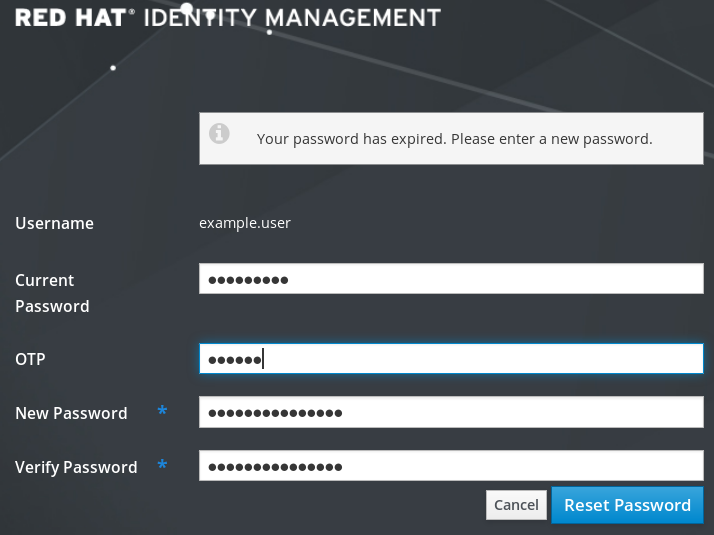
パスワード変更が成功すると、通常のログインダイアログが表示されます。新しいパスワードでログインします。

